在日常生活中,我们经常会遇到需要通过手机号添加微信好友的情况,为了确保我们的隐私安全和信息准确性,设置通过手机加微信是非常必要的。通过手机号添加好友可以让我们更方便地与熟人联系,也能够避免添加陌生人或虚假账号。掌握微信如何通过手机号添加好友的方法是非常重要的,可以让我们更好地管理自己的社交圈和保护个人信息的安全。
微信怎么通过手机号添加我为好友
操作方法:
1.点击打开手机桌面上的【微信】软件,进入【微信】软件内部
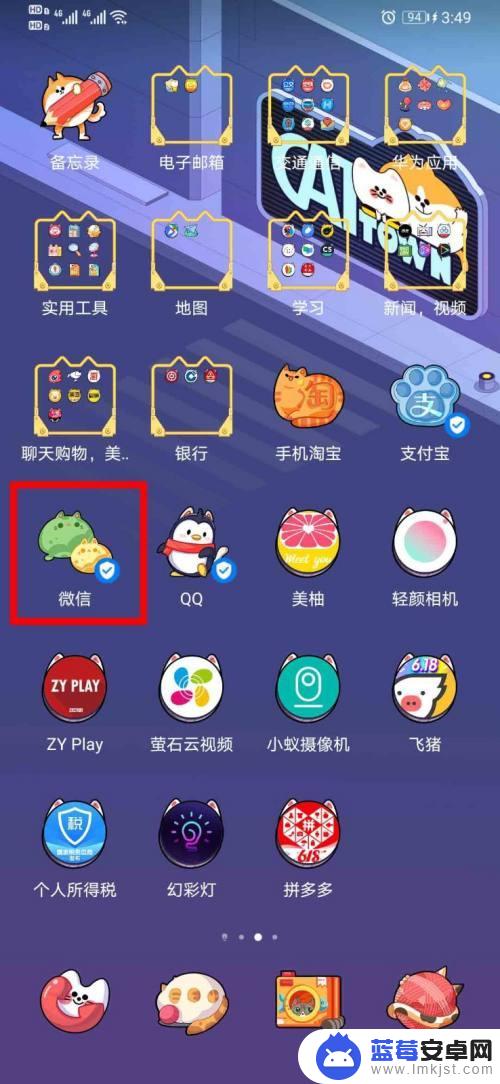
2.然后点击微信界面右下角的【我】选项,进入【我】界面
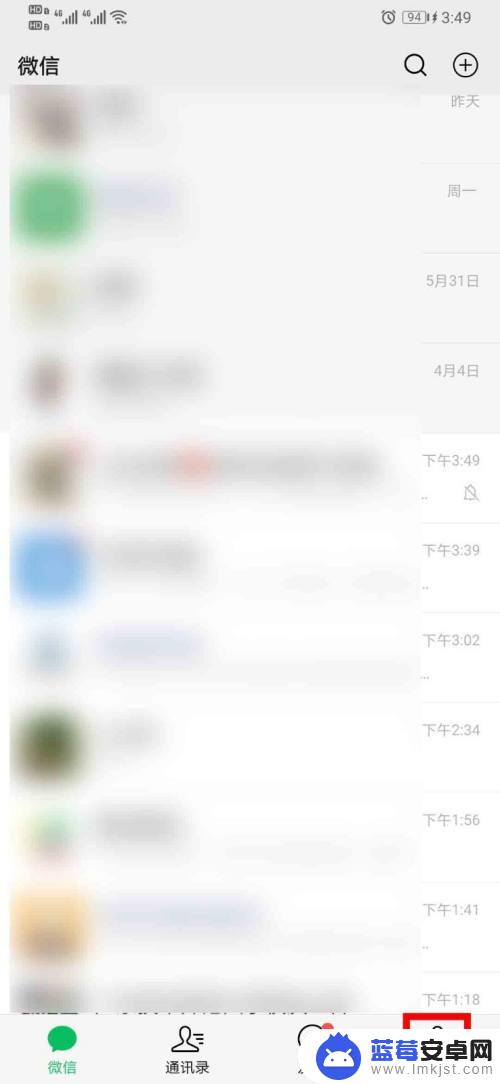
3.在【我】界面中,点击打开最下方的【设置】选项。进入【设置】界面
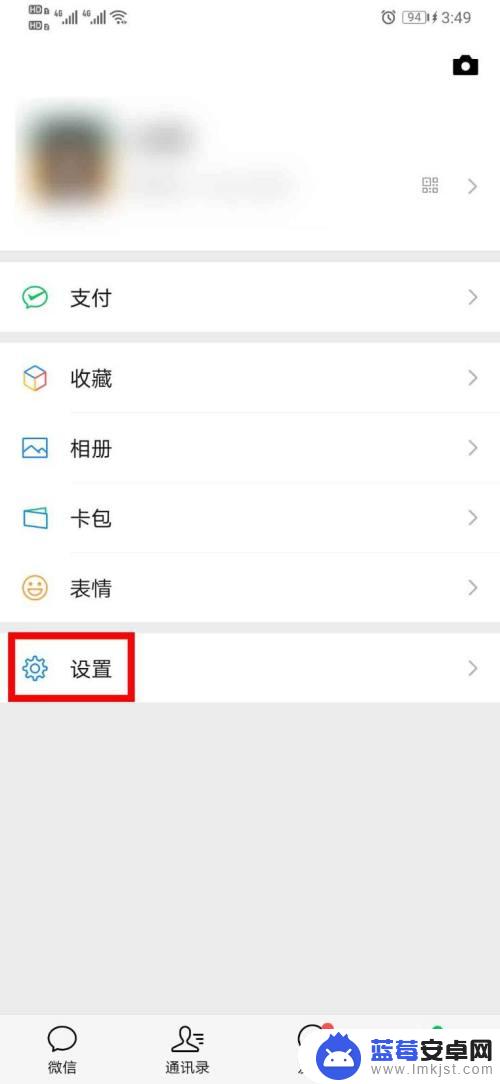
4.进入【设置】界面后,找到并点击【隐私】选项,弹出【隐私】窗口
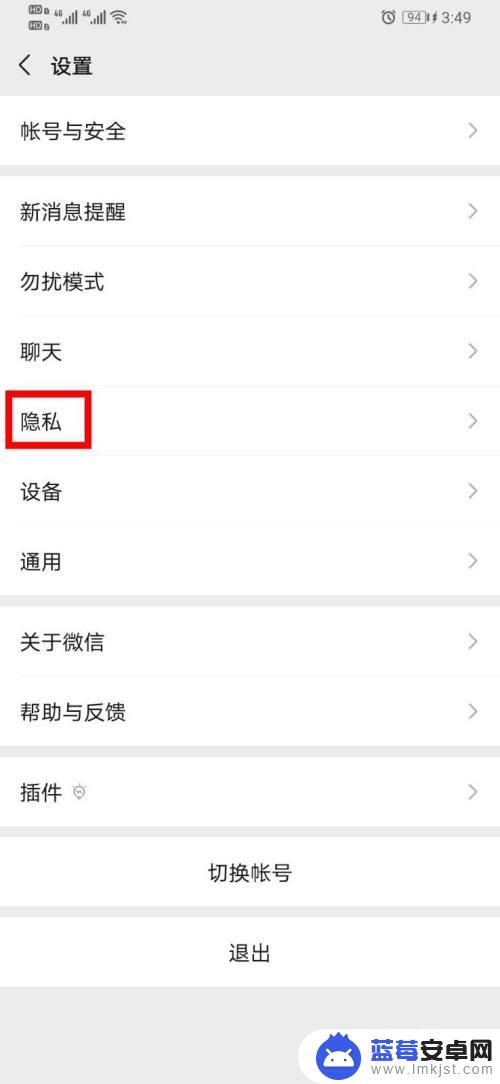
5.在【隐私】窗口中,找到并点击【添加我的方式】选项。进入【添加我的方式】界面
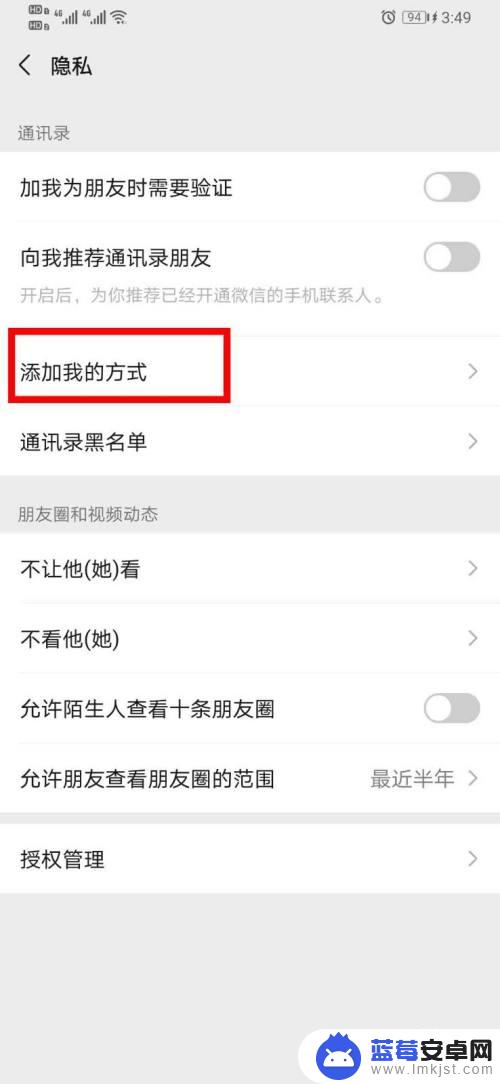
6.在这里,我们可以看到,别人可以通过以下三种方式添加到我
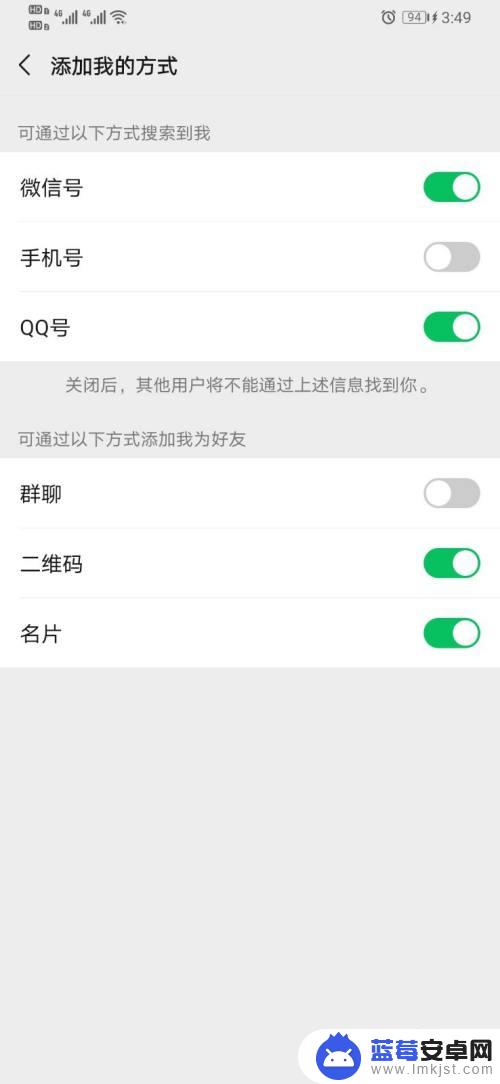
7.我们点击【手机号】右边的滑块,滑块为灰色即为关闭。滑块为绿色即为开启,开启之后别人就可以通过手机号添加你的微信了
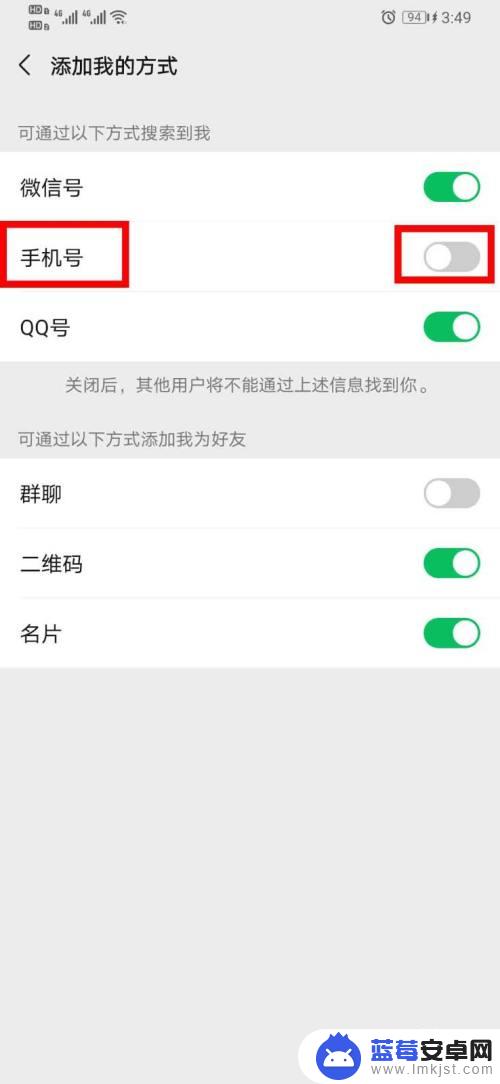

以上就是关于通过手机加微信的全部设置内容,如果有出现相同情况的用户,可以按照小编的方法来解决。












